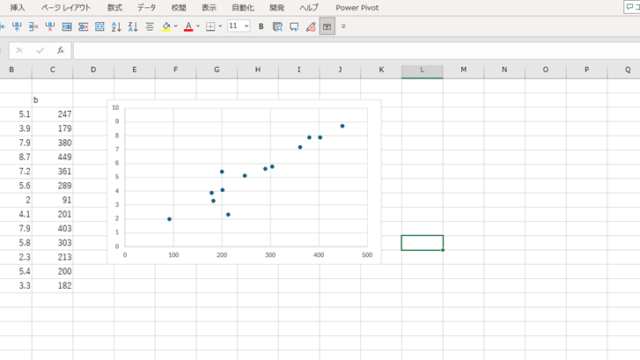Excelで作成したファイルを他のパソコンで開いたり、別の環境で共有したりすると、レイアウトが崩れて表示がおかしくなることがあります。
自分のパソコンでは完璧に整っていた表が、同僚のパソコンで開くと列幅がずれている、印刷プレビューで見ると改ページ位置が変わっている、図形の位置がずれているなど、時間をかけて整えたレイアウトが崩れてしまうと、再調整に膨大な時間がかかってしまいます。
特にプレゼンテーション資料や報告書、見積書など、見た目が重要なファイルでレイアウト崩れが発生すると、信頼性にも影響します。シートをコピーしただけで書式が崩れる、クラウドストレージ経由で共有すると表示がおかしくなるといった問題も頻発します。
Excelのレイアウトが崩れる原因は多岐にわたります。
フォント環境の違い、Excelのバージョン差、画面解像度やプリンター設定の違い、ファイル形式の互換性問題など、様々な要因が複合的に影響します。
本記事では、エクセルでレイアウトが崩れる主要な原因を詳しく解説し、環境が異なっても崩れにくいファイル作成のコツと、崩れてしまった場合の修復方法を紹介します。
ファイル共有でのトラブルを減らしたい方は、ぜひ最後までお読みください。
ポイントは
・フォントの違いが最も多い原因で標準フォントの使用が効果的
・Excelバージョンやプリンター設定の違いでレイアウトが変わる
・図形やグラフはセルに固定する設定で位置ずれを防げる
・互換性チェック機能を使えば事前に問題を発見できる
です。
それでは詳しく見ていきましょう。
フォント関連でレイアウトが崩れる原因と対策
それではまず、最も頻繁に発生するフォント関連のレイアウト崩れについて確認していきます。
使用フォントが環境にない場合の問題
エクセルでレイアウトが崩れる最も一般的な原因は、使用しているフォントが他のパソコンにインストールされていないことです。
Windowsには標準でインストールされているフォントと、後から追加されたフォントがあります。自分のパソコンで特殊なフォントを使用していると、そのフォントがない環境で開いた際に、自動的に別のフォントに置き換えられてしまいます。
例えば、「游ゴシック」で作成したファイルを、古いWindowsで開くと「MSゴシック」に置き換えられることがあります。
フォントが置き換えられると、文字幅が変わってしまいます。
同じ「あいうえお」という5文字でも、フォントによって横幅が異なるため、元のセル幅に収まらなくなり、文字が切れたり、意図しない位置で改行されたりします。
特にセル内改行を使用している場合、改行位置が大きくずれて表示が乱れます。見出しセルで「売上金額合計」と1行で表示されていたものが、「売上金額」「合計」と2行に分かれてしまうこともあります。
フォント置き換えによる崩れのイメージ
元の環境
セル幅にぴったり
→ 正常表示
別環境で開く
文字がはみ出す
→ レイアウト崩れ
表形式のデータでは、列幅の自動調整機能を使用していると、フォントの変更により列幅が自動的に変わってしまいます。
A列が元々50ピクセルだったものが、フォント置き換え後に自動で60ピクセルに広がり、その結果、右側の列が画面外にはみ出してしまうことがあります。
印刷時にも影響が大きく、1ページに収まっていた表が2ページに分かれてしまうこともあります。
| フォント種類 | 文字幅の特徴 | 互換性 | 推奨度 |
|---|---|---|---|
| MSゴシック、MS明朝 | 固定幅(等幅) | すべてのWindowsに標準搭載 | 高 |
| 游ゴシック、游明朝 | プロポーショナル | Windows 8.1以降 | 中 |
| メイリオ | プロポーショナル | Windows Vista以降 | 中 |
| 特殊フォント(装飾系) | フォントにより異なる | 環境依存 | 低 |
セル内の文字が「###」と表示される現象も、フォント置き換えによる文字幅の変化が原因の一つです。
数値が入力されているセルで列幅が足りなくなると、エクセルは数値を「###」で表示します。
元の環境では問題なく表示されていた数値が、フォントが変わることで幅が広がり、列幅に収まらなくなってこの現象が発生します。
フォントを埋め込んで共有する方法
フォントによるレイアウト崩れを防ぐ最も確実な方法は、標準フォントだけを使用することです。
Windows環境であれば、MSゴシック、MS明朝、メイリオ、游ゴシック、游明朝などは多くの環境で利用可能です。
特にMSゴシックとMS明朝は、Windows XPから最新のWindows 11まで標準搭載されているため、互換性が最も高いフォントです。
どうしても特定のフォントを使いたい場合は、PDF形式で保存する方法があります。
「ファイル」タブから「エクスポート」→「PDF/XPSの作成」を選択してPDF化すれば、フォント情報が埋め込まれるため、どの環境で開いても同じ見た目が保証されます。
ただし、PDFにすると編集ができなくなるため、元のExcelファイルも別途保管しておく必要があります。
フォント問題への対策手順
標準フォントを
使用する
セル幅を
固定値で設定
必要に応じて
PDF化する
組織内でフォントを統一する運用ルールを設けることも効果的です。
社内の共有ファイルは「MSゴシック、サイズ11」で統一する、見出しは「游ゴシック Bold、サイズ14」で統一するなど、標準書式を決めておけば、レイアウト崩れのリスクを大幅に減らせます。
テンプレートファイルを作成して配布し、そこから新規ファイルを作成するようにすれば、自然と統一されたフォント使用が実現します。
| 対策方法 | 効果 | メリット | デメリット |
|---|---|---|---|
| 標準フォントのみ使用 | 非常に高い | 追加作業不要 | デザインの自由度が低い |
| PDF形式で保存 | 完全 | 見た目が完全に保持 | 編集不可 |
| フォント統一ルール | 高い | 組織全体で効果 | 周知と徹底が必要 |
| テンプレート使用 | 高い | 自動的に統一 | テンプレート作成の手間 |
セルの書式設定による崩れ防止
フォント以外にも、セルの書式設定を適切に行うことで、レイアウト崩れを最小限に抑えられます。
列幅や行高を自動調整に頼らず、固定値で設定することが重要です。
列見出しを右クリックして「列の幅」を選択し、具体的な数値(例:12.5)を入力すれば、フォントが変わっても列幅は維持されます。
セル内の文字列の折り返し設定も統一しておくことが大切です。
「セルの書式設定」から「配置」タブを開き、「折り返して全体を表示する」のチェック状態を確認します。
この設定がセルごとにバラバラになっていると、フォント変更時の挙動が予測できなくなります。
必要なセルだけ折り返しを有効にし、それ以外は無効にしておくことで、一貫性のある表示が保たれます。
セル書式設定のチェックポイント
列幅を
固定値で設定
折り返し設定を
統一
セル結合は
最小限に
セル結合も慎重に使用する必要があります。
セル結合は見た目を整える便利な機能ですが、フォントが変わると結合セル内の文字配置が崩れやすくなります。
特に縦方向の中央揃えを使用している場合、フォントの高さが変わることで上下位置がずれます。
可能であれば、セル結合を避けて「選択範囲内で中央」の配置機能を使う方が、レイアウトの安定性が高まります。
| 設定項目 | 推奨設定 | 理由 |
|---|---|---|
| 列幅 | 固定値(自動調整を避ける) | フォント変更の影響を受けにくい |
| 行高 | 固定値または自動(統一) | セルごとにバラバラにしない |
| 折り返し | 必要最小限のセルのみ有効 | 予測可能な表示を維持 |
| セル結合 | 最小限の使用 | 文字配置のずれを防ぐ |
フォント関連のレイアウト崩れは、事前の設計段階で対策することが最も効果的です。
ファイル作成時から標準フォントを使用し、列幅を固定値で設定しておけば、後から問題が発生するリスクを大幅に減らせます。
既に作成済みのファイルについては、「ホーム」タブの「検索と選択」から「書式の検索」を使って、特定のフォントを使用しているセルを一括で検索し、標準フォントに置き換えることができます。
また、ファイルを他の人に渡す前に、自分とは異なる環境(別のパソコンや仮想環境)で一度開いて表示を確認することで、問題を事前に発見できます。
PDFでのプレビューも有効な確認方法です。
異なるパソコン環境でのレイアウト崩れ対策
続いては、パソコン環境の違いによって発生するレイアウト崩れとその対策を確認していきます。
Excelバージョンの違いによる影響
Excelのバージョンが異なると、新しいバージョンで追加された機能が古いバージョンで正しく表示されないことがあります。
例えば、Excel 2019で追加された「ウォーターフォール」グラフをExcel 2016で開くと、グラフが表示されないか、別の種類のグラフに置き換わってしまいます。
Excel 365の新関数(XLOOKUP、FILTER、SORTBYなど)を含むファイルを古いバージョンで開くと、「#NAME?」エラーが表示されます。
互換モードで保存されたファイルは、一部の機能が制限されます。
ファイル名のタイトルバーに「互換モード」と表示されている場合、そのファイルは.xls形式(Excel 97-2003形式)として認識されており、新しい機能が使用できません。
条件付き書式の種類が制限される、データバーやアイコンセットが使えない、表として書式設定した範囲が通常の範囲に変換されるなどの影響があります。
バージョン違いによる影響
新バージョン
すべての機能が利用可
→ 正常動作
旧バージョン
新機能が動作しない
→ エラーや崩れ
バージョンの違いによる問題を回避するには、共有先の環境を事前に確認することが重要です。
社内や取引先のExcelバージョンを把握し、最も古いバージョンに合わせた機能だけを使用することで、互換性を保てます。
「ファイル」タブの「情報」から「問題のチェック」→「互換性チェック」を実行すれば、古いバージョンで問題となる要素を事前に確認できます。
| Excelバージョン | 主な新機能 | 旧バージョンでの影響 |
|---|---|---|
| Excel 2013 | フラッシュフィル、タイムライン | Excel 2010以前では機能しない |
| Excel 2016 | Power Query統合、新グラフ | Excel 2013以前で一部表示されない |
| Excel 2019 | 新関数(IFS、SWITCH等) | Excel 2016以前で#NAME?エラー |
| Excel 365 | 動的配列、XLOOKUP等 | Excel 2019以前で#NAME?エラー |
互換モードを解除するには、「ファイル」タブから「情報」→「変換」をクリックします。
これにより、ファイルが最新の.xlsx形式に変換され、すべての機能が使えるようになります。
ただし、変換後のファイルは古いバージョンのExcelでは開けなくなる可能性があるため、共有相手の環境を必ず確認してから実行してください。
画面解像度と表示倍率の影響
パソコンの画面解像度やディスプレイ設定の違いも、見た目のレイアウトに影響を与えます。
Windowsの「ディスプレイの拡大縮小」設定が100%と150%では、エクセルの表示サイズが異なります。
4Kディスプレイで150%拡大設定を使用している環境と、フルHDディスプレイで100%設定の環境では、同じファイルでも列や行の見え方が変わります。
ただし、この影響はあくまで画面表示上の見え方の問題であり、実際のセルサイズや印刷結果には影響しません。
列幅が10.00と設定されていれば、どの画面解像度で見てもデータとしては10.00のままです。
問題は、画面上で「見えているから大丈夫」と思っていた表示が、別の環境では画面からはみ出して見えなくなることです。
| 設定項目 | 影響範囲 | 対策 |
|---|---|---|
| 画面解像度 | 画面表示のみ | ズーム機能で調整 |
| 拡大縮小設定 | 画面表示のみ | 印刷プレビューで確認 |
| DPI設定 | 画面表示とフォント描画 | 標準フォント使用 |
| Excelのズーム | 画面表示のみ | 100%表示で作業 |
作業時のズーム倍率も統一することをおすすめします。
エクセルの画面右下にあるズームスライダーで、表示倍率を50%から200%まで変更できますが、作業中は100%に統一しておくと、実際の印刷サイズに近い感覚で編集できます。
特に図形やグラフを配置する際は、100%表示で位置を調整することで、他の環境でも同じ見た目を維持しやすくなります。
プリンター設定の違いによる崩れ
意外と見落とされがちなのが、既定のプリンター設定の違いによるレイアウト崩れです。
エクセルは、ファイルを開いた時点でその環境の既定のプリンターを参照し、そのプリンターの仕様に基づいてページレイアウトを調整します。
A4サイズ対応プリンターで作成したファイルを、レターサイズが標準のプリンター環境で開くと、余白やページの区切り位置が変わってしまいます。
プリンターごとに印刷可能領域(余白の最小値)が異なることも問題です。
あるプリンターでは上下左右5mmの余白で印刷できても、別のプリンターでは最低10mm必要な場合があります。
この違いにより、元の環境では1ページに収まっていた表が、別の環境では2ページに分かれてしまうことがあります。
プリンター設定による影響の回避
作成時の設定
余白: 5mm
A4縦
→ 1ページ
別環境で開く
余白: 10mm
A4縦
→ 2ページに
この問題を回避するには、「ページレイアウト」タブで余白を明示的に設定しておくことが重要です。
「余白」→「ユーザー設定の余白」から、上下左右の余白を具体的な数値で指定します。
一般的なプリンターで印刷可能な10mm以上の余白を設定しておけば、多くの環境で問題なく印刷できます。
また、「ページ設定」ダイアログの「ページ」タブで用紙サイズを明示的に指定し、「シート」タブで印刷範囲を設定しておくことも効果的です。
| 設定項目 | 推奨値 | 設定場所 |
|---|---|---|
| 用紙サイズ | A4(明示的に指定) | ページレイアウト→サイズ |
| 余白(上下) | 15mm以上 | ページレイアウト→余白→ユーザー設定 |
| 余白(左右) | 10mm以上 | ページレイアウト→余白→ユーザー設定 |
| 印刷の向き | 縦または横(明示的に指定) | ページレイアウト→印刷の向き |
異なるパソコン環境でのレイアウト崩れは、主に表示上の問題と印刷時の問題に分けられます。
表示上の問題は、画面解像度やズーム設定の違いによるもので、実際のデータには影響しません。
一方、印刷時の問題は、プリンター設定の違いによって実際のページ分割が変わってしまうため、より深刻です。
ファイルを共有する際は、印刷プレビューで必ず確認し、ページ設定を明示的に保存しておくことが重要です。
「ファイル」タブの「印刷」から印刷プレビューを確認し、改ページ位置が意図通りかチェックしましょう。
また、頻繁に使用する用紙サイズと余白の組み合わせは、カスタムテンプレートとして保存しておくと便利です。
シートコピーやファイル操作でのレイアウト崩れ
続いては、シートのコピーやファイル操作時に発生するレイアウト崩れと、その対策を確認していきます。
シートコピー時の書式崩れ原因
同じブック内または別のブックへシートをコピーすると、さまざまな要素が正しく引き継がれずレイアウトが崩れることがあります。
最も多い問題は、数式の参照がずれることです。
相対参照を使用している数式は、コピー先でセル位置が変わると参照先も自動的に変わってしまいます。
元のシートでA1セルを参照していた数式が、コピー後にB2セルを参照するように変わり、計算結果がおかしくなります。
名前定義(名前付き範囲)も注意が必要です。
シートスコープで定義された名前は、そのシート内でのみ有効なため、別のブックにコピーすると参照エラーになります。
「売上合計」という名前でA1:A10の範囲を定義していた場合、コピー先のブックにその名前定義が存在しないため、「売上合計」を参照する数式が「#NAME?」エラーになります。
シートコピー時の注意点
数式の参照が
ずれる可能性
名前定義が
引き継がれない
条件付き書式の
範囲がずれる
条件付き書式も、コピー時に範囲がずれることがあります。
特に「数式を使用して書式設定するセルを決定」のルールは、参照がずれやすい傾向があります。
元のシートで「=$A1>100」という条件で書式を設定していた場合、コピー後に参照セルの位置関係が変わり、意図しないセルに書式が適用されることがあります。
| コピー時の問題 | 発生原因 | 対策 |
|---|---|---|
| 数式の参照ずれ | 相対参照が位置変化で変わる | 絶対参照($)を使用 |
| 名前定義エラー | シートスコープの名前が引き継がれない | ブックスコープで定義 |
| 条件付き書式のずれ | 参照範囲が相対的に変わる | コピー後に再設定 |
| データの入力規則が効かない | リスト範囲の参照が外れる | 同一ブック内の範囲を参照 |
シートをコピーする際は、「シートの移動またはコピー」機能を使用します。
シート見出しを右クリックして「移動またはコピー」を選択し、「コピーを作成する」にチェックを入れて実行します。
この方法であれば、数式や書式が比較的正確に引き継がれます。
ただし、他のシートを参照している数式は、参照先のシートも一緒にコピーする必要があります。
ブック間のコピーでの注意点
別のブックへシートをコピーする場合、テーマ設定やスタイルの違いによってレイアウトが変わることがあります。
Excelのテーマは、フォント、色、効果の組み合わせで構成されており、ブックごとに異なるテーマが設定されている場合、コピー先で見た目が変わります。
「ページレイアウト」タブの「テーマ」で確認できるテーマが、コピー元とコピー先で違っていれば、色やフォントが変わる可能性があります。
セルのスタイルも、ブックごとに異なる定義を持つことができます。
「標準」スタイルのフォントサイズがブックAでは11ポイント、ブックBでは12ポイントと定義されている場合、「標準」スタイルを適用しているセルは、コピー先で大きさが変わります。
これにより、列幅や行高が相対的に足りなくなり、レイアウトが崩れることがあります。
| 要素 | 影響 | 確認方法 | 対策 |
|---|---|---|---|
| テーマ | 色とフォントが変わる | ページレイアウト→テーマ | 同じテーマを適用 |
| セルスタイル | 書式定義が異なる | ホーム→セルのスタイル | スタイルも一緒にコピー |
| ページ設定 | 余白や用紙サイズが異なる | ページレイアウトタブ | 明示的に設定を統一 |
| 既定のフォント | ブックの標準フォントが違う | ファイル→オプション→基本設定 | フォントを明示的に指定 |
ブック間でシートをコピーする際の推奨手順は、まずコピー先のブックを開き、次にコピー元のブックを開いて、シートタブを右クリックして「移動またはコピー」を実行します。
移動先のブックとして、開いているもう一方のブックを選択します。
この方法により、Excelが自動的にスタイルやテーマの調整を試みますが、完全ではないため、コピー後は必ず表示を確認し、必要に応じて手動で調整します。
図形やグラフの位置ずれ対策
シートをコピーした際に最も目立つ問題の一つが、図形やグラフの位置ずれです。
図形はデフォルトで「セルに合わせて移動やサイズ変更をする」設定になっており、セルの幅や高さが変わると、図形の位置やサイズも自動的に調整されます。
フォントやプリンター設定の違いでセルサイズが微妙に変わると、図形が意図しない位置に移動してしまいます。
図形を選択して右クリックし、「図形の書式設定」または「サイズとプロパティ」を開くと、「プロパティ」セクションに「セルに合わせて移動やサイズ変更をする」「セルに合わせて移動するがサイズ変更はしない」「セルに合わせて移動やサイズ変更をしない」の3つのオプションがあります。
レイアウトを固定したい場合は、「セルに合わせて移動やサイズ変更をしない」を選択します。
図形の配置オプション
セルに合わせる
セルに追従
→ ずれやすい
移動のみ
サイズは固定
→ やや安定
固定
固定
→ 最も安定
複数の図形を組み合わせて配置している場合は、グループ化することで位置関係を保持できます。
すべての図形をCtrlキーを押しながらクリックして選択し、右クリックして「グループ化」→「グループ化」を実行します。
グループ化された図形は一つのオブジェクトとして扱われるため、相対的な位置関係が維持されます。
| オブジェクト種類 | 推奨設定 | 理由 |
|---|---|---|
| 装飾的な図形 | セルに合わせて移動やサイズ変更をしない | レイアウトを完全に固定 |
| データに関連する図形 | セルに合わせて移動するがサイズ変更はしない | データと位置関係を保持 |
| グラフ | セルに合わせて移動やサイズ変更をしない | サイズを固定してレイアウト崩れ防止 |
| 画像・ロゴ | セルに合わせて移動やサイズ変更をしない | アスペクト比とサイズを保持 |
シートコピー時のレイアウト崩れを最小限に抑えるには、コピー前の準備が重要です。
数式では可能な限り絶対参照($A$1)を使用し、名前定義はブックスコープで設定し、図形やグラフは「セルに合わせて移動やサイズ変更をしない」設定にしておきます。
また、コピー後は必ず全体を確認し、特に数式の計算結果、条件付き書式の適用範囲、図形の位置をチェックしましょう。
「Ctrl+`」キーで数式を表示すると、すべてのセルの数式を一覧で確認でき、参照ずれを見つけやすくなります。
大規模なシートをコピーする場合は、いきなり全体をコピーせず、小さな範囲で試してから本番のコピーを行うことで、問題を早期に発見できます。
ファイル形式と互換性の問題
続いては、ファイル形式の違いやクラウドストレージ使用時に発生するレイアウト崩れについて確認していきます。
.xlsと.xlsxの互換性問題
Excel 2007以降の標準形式である.xlsx形式と、それ以前の.xls形式では、機能の対応範囲が大きく異なります。
.xls形式(Excel 97-2003形式)には、行数の上限が65,536行、列数の上限が256列という制限があり、それを超えるデータは保存できません。
.xlsx形式では1,048,576行、16,384列まで扱えるため、大きなデータセットを含むファイルを.xls形式で保存すると、データが切り捨てられます。
条件付き書式の種類にも制限があります。
.xlsx形式で使用できるデータバー、カラースケール、アイコンセットは、.xls形式では保存できません。
これらを含むファイルを.xls形式で保存すると、「一部の書式が失われる可能性があります」という警告が表示され、実際に条件付き書式が削除されたり、簡略化されたりします。
ファイル形式の比較
.xls(旧形式)
256列まで
機能制限あり
→ 互換性重視
.xlsx(新形式)
16,384列
全機能利用可
→ 機能重視
| 機能 | .xls形式 | .xlsx形式 |
|---|---|---|
| 最大行数 | 65,536行 | 1,048,576行 |
| 最大列数 | 256列(IV列まで) | 16,384列(XFD列まで) |
| データバー | 非対応 | 対応 |
| カラースケール | 非対応 | 対応 |
| アイコンセット | 非対応 | 対応 |
| テーブル機能 | 簡易版のみ | 完全対応 |
.xls形式から.xlsx形式への変換は、「ファイル」タブから「名前を付けて保存」を選択し、ファイルの種類で「Excelブック(*.xlsx)」を選択して保存します。
逆に、Excel 2003以前のユーザーと共有する必要がある場合は、「Excel 97-2003ブック(*.xls)」形式で保存しますが、この際は互換性チェックを実行して、失われる機能がないか確認してください。
現在ではほとんどの環境がExcel 2007以降に対応しているため、特別な理由がない限り.xlsx形式での保存を推奨します。
クラウドストレージでの崩れ対策
OneDrive、Googleドライブ、Dropboxなどのクラウドストレージを経由してファイルを共有すると、予期しないタイミングで自動保存が実行されレイアウトが変わることがあります。
特にOneDriveと連携したExcel for Microsoft 365では、自動保存機能が有効になっており、編集中のファイルが数秒ごとにクラウドに保存されます。
複数人が同時に同じファイルを開いている場合、他の人の変更が自動的に反映され、自分が編集中の内容と競合することがあります。
Googleドライブに保存された.xlsxファイルをGoogleスプレッドシートで開くと、自動的に変換が行われます。
この変換プロセスで、Excelの一部の機能(マクロ、ActiveXコントロール、一部の条件付き書式など)が正しく変換されず、レイアウトが崩れたり、機能が失われたりします。
Googleスプレッドシートで編集して再度.xlsx形式でエクスポートすると、さらに情報が失われる可能性があります。
| クラウドサービス | 主な問題 | 対策 |
|---|---|---|
| OneDrive | 自動保存による意図しない変更 | 自動保存をオフにする |
| Googleドライブ | スプレッドシート変換での機能喪失 | ダウンロードしてExcelで編集 |
| Dropbox | 同期タイミングでの競合 | 編集前に同期完了を確認 |
| 共通 | 複数人同時編集での競合 | 編集権限を制限 |
クラウドストレージでファイルを共有する際の推奨方法は、編集用のマスターファイルをローカルに保管し、共有用のコピーをクラウドに配置することです。
重要な編集作業はローカルで行い、完成したらクラウドにアップロードするという運用にすれば、予期しない変更や競合を避けられます。
OneDriveの自動保存機能をオフにするには、Excelの画面左上にある「自動保存」スイッチをクリックしてオフに切り替えます。
互換性チェック機能の活用
Excelには、古いバージョンとの互換性を事前にチェックする機能が搭載されています。
「ファイル」タブの「情報」から「問題のチェック」→「互換性チェック」を実行すると、現在のファイルを古いバージョンで開いた場合に問題となる要素が一覧表示されます。
「重要な機能の損失」と「再現性の低下」の2つのカテゴリーで問題が分類され、具体的にどの機能が影響を受けるか確認できます。
互換性チェッカーは、影響を受けるセルの数や場所も表示してくれます。
「検索」ボタンをクリックすると、問題のあるセルに直接ジャンプできるため、修正が必要な箇所を効率的に特定できます。
特に.xls形式で保存する前にチェックを実行すれば、データや書式の損失を事前に把握し、代替手段を検討できます。
互換性チェックの実行手順
ファイル→情報
を開く
問題のチェック→
互換性チェック
問題を確認し
必要に応じて修正
| チェック項目 | 検出される問題例 | 対処方法 |
|---|---|---|
| 機能の損失 | データバー、アイコンセット等 | 代替の書式を使用 |
| 再現性の低下 | 条件付き書式の複雑なルール | 簡略化または削除 |
| データの切り捨て | 65,536行を超えるデータ | データを分割または.xlsx使用 |
| 数式の非互換 | 新しいバージョンの関数 | 古い関数で代替 |
ファイル形式と互換性の問題は、共有相手の環境を把握することで多くが回避できます。
共有先がExcel 2007以降を使用していることが確認できれば、.xlsx形式での共有に問題はありません。
不明な場合や、多様な環境での閲覧が想定される場合は、PDF形式での配布も検討しましょう。
PDF形式であれば、Excelがインストールされていない環境でも正確なレイアウトで閲覧できます。
クラウドストレージを使用する場合は、「閲覧専用」と「編集可能」を明確に分け、編集が必要なファイルはローカルでの作業を基本とすることで、予期しない変更を防げます。
互換性チェック機能は、ファイルを配布する前の最終確認として習慣化することをおすすめします。
まとめ エクセルでレイアウトが崩れる(開くと表示がおかしい:違うパソコン:シートコピーなど)原因と対策
エクセルでレイアウトが崩れる原因と対策をまとめると
・フォント問題:使用フォントが他環境にないと自動置換で文字幅が変わる、MSゴシックやMS明朝など標準フォントを使用、PDF化すればフォント埋め込みで完全保持
・パソコン環境の違い:Excelバージョン、プリンター設定、画面解像度の違いで表示が変わる、互換性チェック機能で事前確認、ページ設定を明示的に指定
・シートコピー時の問題:数式の参照ずれ、名前定義の引き継ぎ失敗、図形の位置ずれが発生、絶対参照の使用、図形は「セルに合わせない」設定で固定
・ファイル形式の互換性:.xls形式は機能制限あり、.xlsx形式が推奨、クラウドストレージでは自動保存や変換に注意
これらの対策を総合的に実施することで、環境が変わってもレイアウトが崩れにくいファイルを作成できます。
最も効果的なのは、ファイル作成時から互換性を意識した設計を行うことです。
ただし、完全にレイアウト崩れを防ぐことは困難です。
重要なファイルを共有する際は、事前に相手の環境で表示確認を行い、必要に応じてPDF形式も併せて送付することで、トラブルを最小限に抑えられます。
Excelのレイアウト崩れ対策を適切に実施して、スムーズなファイル共有を実現していきましょう!